Si tienes un ordenador, seguramente utilices el sistema operativo Windows, concretamente la última versión de este, es decir Windows 10. Si eres usuario de este sistema operativo ya habrás notado que en Windows 10 se muestran anuncios como por ejemplo sugerencias de aplicaciones a instalar desde la Tienda de Windows. Los anuncios en Windows 10 se muestran en varios lugares del sistema como puede ser el menú de inicio o la pantalla de bloqueo.

Esto se debe a una estrategia de Microsoft para generar ingresos extras en los ordenadores que instalen su sistema operativo Windows 10. Sin embargo esto choca frontalmente con las expectativas de muchos de los usuarios. Muchos de ellos critican que tras pagar por su sistema operativo, no es justo que aún habiendo pagado el importe del software aun se vean obligados a consumir publicidad o anuncios.
Cierto es que los anuncios mostrados en Windows 10 no son muy agresivo, sin embargo están constantemente presentes en nuestro uso diario y básico de nuestro sistema operativo. Aunque esto a priori no guste a los usuarios de Windows, lo cierto es que Microsoft aunque de manera predetermina muestra este tipo de anuncios, es justo decir que también ofrecen la posibilidad de desactivar los anuncios en tu sistema.
Dicho esto, en este artículos os queremos mostrar paso a paso todo lo que necesitas realizar para eliminar los anuncios y sugerencias de tu sistema operativo Windows 10:
Bloquear anuncios en el sistema operativo Windows 10
En Donwloadsource.es ya os hemos mostrados varios tutoriales gracias a los cuales conseguíamos desactivar los anuncios y sugerencias tanto en el menú de inicio de Windows así como de la pantalla de bloqueo de tu sistema operativo (Pantalla anterior a la de inicio de sesión). A continuación encontrarás los dos enlaces que te llevarán a los tutoriales en los que se muestra como hacerlo:
- Como desactivar las sugerencias y anuncios de apps en el menú de inicio de Windows 10.
- Como desactivar los anuncios y sugerencias de la pantalla de bloqueo en Windows 10
Una vez que hayas terminado los dos tutoriales mostrados anteriormente verás como de manera automática estos dos anuncios desaparecerán de estas dos localizaciones de Windows 10. No obstante aun podemos hacer más para evitar los anuncios en nuestro sistema operativo como por ejemplo: eliminar nuestra ID de Publicidad ya que Microsoft utiliza esta ID para conocer las apps que instalamos en nuestro sistema operativo o las cosas en las que estamos interesados.
Esta información será utilizada para poder sugerirnos mejor los anuncios que se nos mostrarán en el sistema operativo. Para evitar esto, deberemos dirigirnos a la Configuración de Windows. Una vez aquí tendrás que dirigirte a la opción de Privacidad, para renglón seugido hacer clic en la sección General.
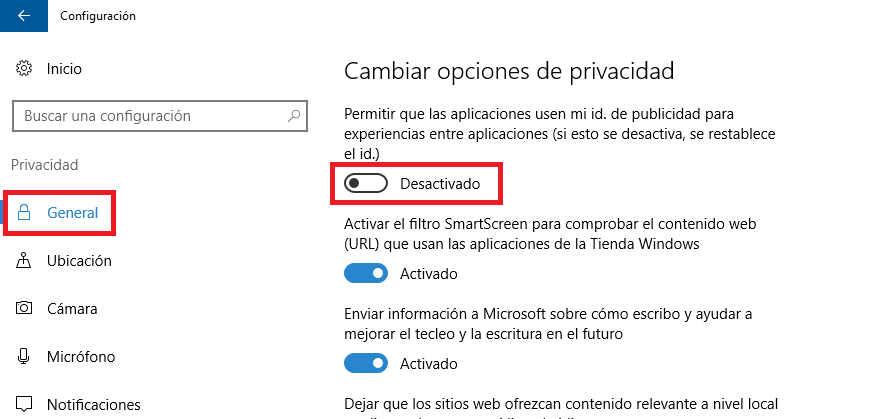
Esto hará que en la parte derecha de la ventana se mostrará una serie de opciones de configuración de entre las cuales deberemos desmarcar la que dice: Permitir que las aplicaciones usen mi id. de publicidad para experiencias entre aplicaciones (si eso se desactiva se restablece el id.)
Por último, para eliminar el seguimiento de los anuncios sugeridos por el navegador, deberemos dirigirnos al siguiente enlace: Desactivar anuncios personalizados en este explorador
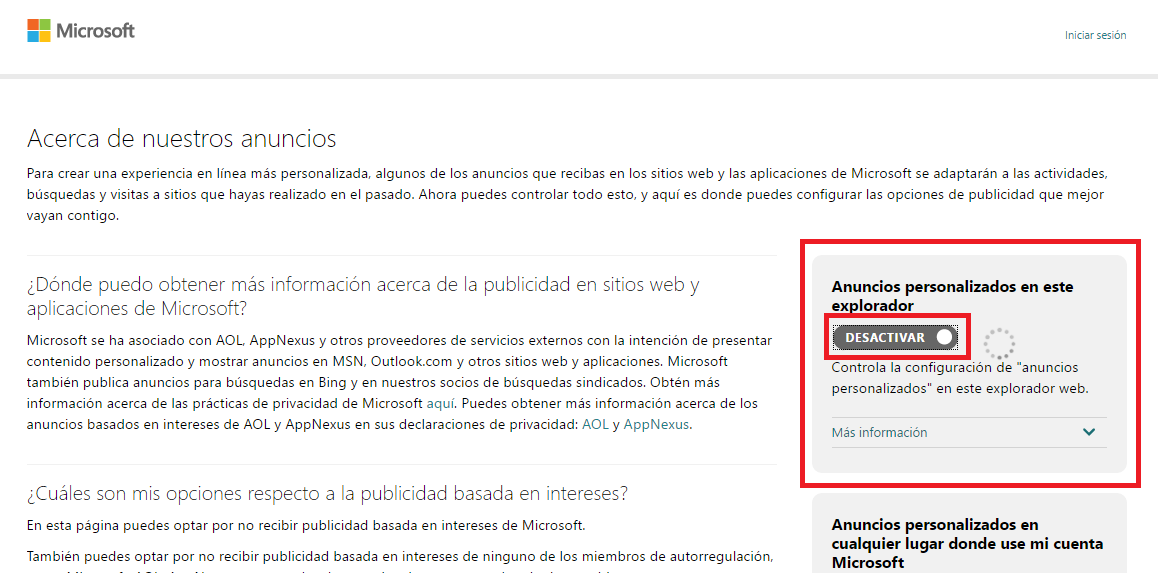
Una vez en esta Web, deberemos fijarnos en la parte derecha de la misma hasta localizar la opción: Anuncios personalizados en este explorador. Será esta la opción la que deberás desmarcar para dejar de recibir anuncios de Microsoft vasados en la información recopilada por el navegador Web que estemos usando.
Sin duda alguna tal y como hemos mencionado, estos anuncios no son agresivos, sin embargo desde Downloadsource.es recomendamos su eliminación con la idea de mejorar nuestra privacidad e impedir el uso de nuestra información.
